Auteur:
Laura McKinney
Denlaod Vun Der Kreatioun:
10 Abrëll 2021
Update Datum:
24 Juni 2024

Inhalt
Dëse wikiHow léiert Iech wéi Dir SMSen gratis vun engem Android Telefon drécke kënnt. Dir braucht e Computer mat dem Drécker verbonne fir weiderzegoen. Dir kënnt d'SMS Backup + App benotze fir Messagen op Är Gmail Inbox ze backupen a se vun hei aus ze drécken, oder Screenshots vum Text ze maachen an se aus dem Google Drive Dossier op Ärem Computer ze drécken.
Schrëtt
Method 1 vun 2: Benotzt SMS Backup +
Google Play Store (Google Play App Store), dann:
- Klickt op d'Sichbar.
- Importéieren SMS Backup +
- Klickt SMS Backup +
- Klickt INSTALLÉIEREN (ASTELLUNG)
- Klickt AKZEPTÉIEREN (AKZEPTÉIEREN) wann et schéngt.

(Drécken) uewe riets vun der E-Mail-Fënster, riets vun der Themazeil. Eng Printfenster erscheint.
Dréckt d'Gespréich aus. Wielt den Drécker (wa verschidde Dréckeren ugeschloss sinn), iwwerpréift d'Dréck Astellunge fir sécher ze sinn datt d'Faarwen an d'Orientéierung Astellunge richteg sinn a klickt dann op de Knäppchen. Drécken. Soulaang de Computer mam Drécker verbonne ass, ginn d'Textmeldunge vum ausgewielten Android Chat gedréckt. Annonce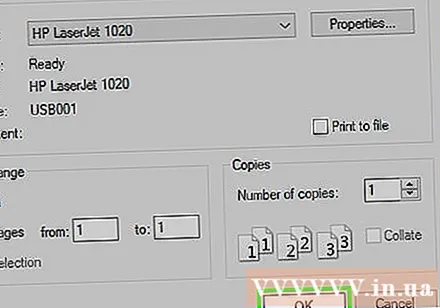
Method 2 vun 2: Huelt e Screenshot

Öffnen der Messages App op Android. Klickt op d'Messages App Ikon fir weiderzegoen. Eng Lëscht mat de rezenten Chat erscheint.- Dës Method funktionnéiert fir all Messagerie Apps wéi WhatsApp, Facebook Messenger, Google Voice, asw.

Wielt e Gespréich. Tippen op d'Gespréich fir dat Dir de Message wëllt drécken. D'Gespréich geet op.
Écran erfaassen Gespréich. Dir musst als éischt no uewen oder erof scrollen op de richtege Frame vum Chatbild.
Screen Capture vum Rescht vum Gespréich. Nodeems Dir e Screenshot vun der ganzer Geschicht gemaach hutt fir ze drécken, kënnt Dir weiderfueren.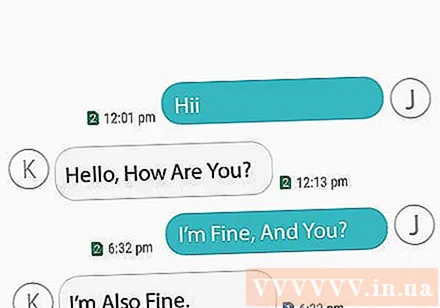
Open Google Drive. Tippen op d'Google Drive App, d'Ikon mat engem gielen, gréngen a bloen Dräieck.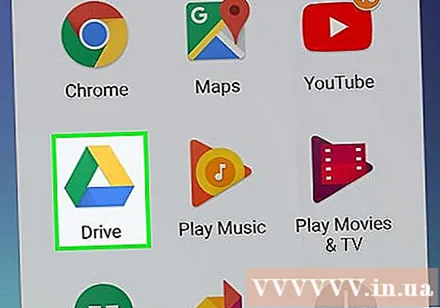
Klickt op d'Mark + ënnen riets vum Haaptschnouer Google Drive. E Menu kënnt op.
Klickt op d'Optioun Eroplueden (Eroplueden) am Pop-up Menu.
Tippen op Galerie Screenshots. Dir fannt dësen Album an enger Lëscht vu Standuerter vun deenen Dir Fotoen eropluede kënnt.
Wielt d'Text Message Écran Bild. Tippen an hält op engem Screenshot, a klickt dann op de Rescht vun de Fotoen déi Dir wëllt drécken.
Klickt OPEN an der oberer rechter Ecke vum Bildschierm. De Screenshot gëtt op Google Drive eropgelueden.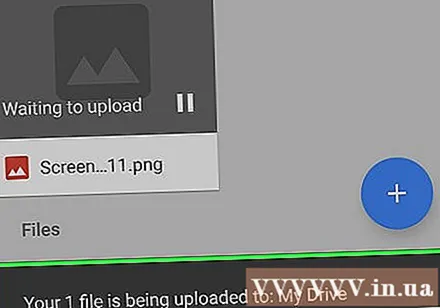
Öffnen Google Drive op Ärem Computer. Gitt op https://drive.google.com/ mat engem Webbrowser op Ärem Computer, da mellt Iech un mat Ärem Google Kont E-Mail Adress a Passwuert (wann net schonn ugemellt).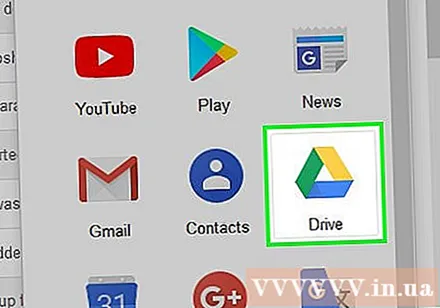
- Wann e Google Drive Kont anere wéi deen deen Dir benotze wëllt opmécht, klickt op d'kreesfërmeg Profilbild uewe riets vun Ärer Inbox, a klickt duerno op. Kont derbäi da mellt Iech mam richtege Kont un.
Wielt Screenshot. Iwwerdeems de Schlëssel hält Ctrl (Windows) oder ⌘ Kommando (Mac), klickt op all Screenshot deen Dir luede wëllt.
Luet Screenshots op Ärem Computer erof. Klickt op d'Bildknop ⋮ an der oberer rechter Ecke vun der Google Drive Säit a klickt duerno Eroflueden (Eroflueden) am Dropdown-Menü dat erschéngt.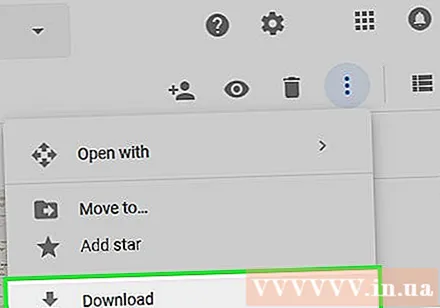
Öffnen an eroflueden de ZIP erofgelueden. Dëse Prozess ënnerscheet sech ofhängeg vun Ärem Windows oder Mac Computer:
- Windows - Duebelklick op de ZIP-Ordner vum Screenshot, klickt op d'Tag Extrait (Extrait), klickt Optiounen Extrait all (Extrait All), Klickt Next Extrait, a waart bis den ausgepaakten Dossier opgeet.
- Mac - Duebelklick op de ZIP Dossier vum Screenshot, da waart bis den extrahéierten Dossier opgeet.
Wielt Äre Screenshot. Klickt op eng Foto, da klickt Ctrl+A (Windows) oder ⌘ Kommando+A (Mac) fir all Screenshots auszewielen.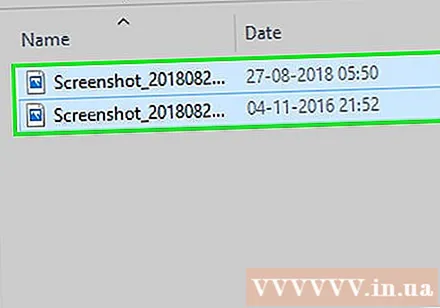
Öffnen de Menü "Drécken". Dir kënnt drécken Ctrl+P op Windows oder ⌘ Kommando+P op Mac.
- Op Windows kënnt Dir och op eng Kaart klickt Deelen (Deelen) uewen an der Fënster, da klickt Drécken an der Rubrik "Schécken" vun der Toolbar.
- Um Mac kënnt Dir och de Menü klickt Datei uewen um Écran, da klickt Drécken ... am Ausklapplëscht Menü.
Drécken Screenshots. Wielt den Drécker (wann néideg), gitt duerch d'Dréck Astellunge fir sécher ze sinn datt d'Faarwen an d'Orientéierungspreferenze richteg sinn, da klickt op de Knäppchen. Drécken. Soulaang de Computer mam Drécker verbonne ass, ginn d'Textmeldunge vum ausgewielten Android Chat gedréckt.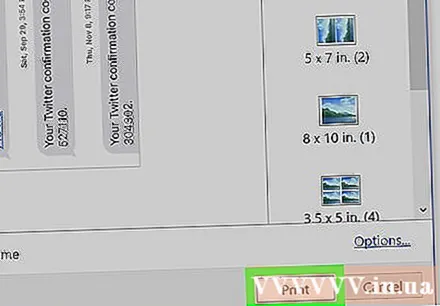
- Wann d'Faarfdrockoptioun net strikt noutwendeg ass, kënnt Dir d'Benotzung vu schwaarz-wäissem Drock (oder "Grostufen") berécksiichtegen, well d'Bildschirmer eng grouss Quantitéit Tënt verbrauchen.
Berodung
- Nieft de gratis Optiounen am Artikel ginn et vill bezuelten Uwendungen déi Dréckerei vun SMSen erlaben. Wann Dir regelméisseg SMSen dréckt, sollt Dir ongeféier 30.000 VND oder méi ausginn fir eng héich Qualitéit SMS Dréckerei Uwendung ze kafen.
Opgepasst
- Wéinst de Käschte vu Tënt a Pabeier ass d'Dréckerei ganz deier. Wa méiglech, betruecht schwaarz-wäiss Dréckerei ze benotzen.



